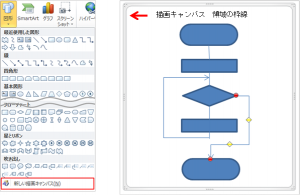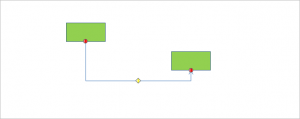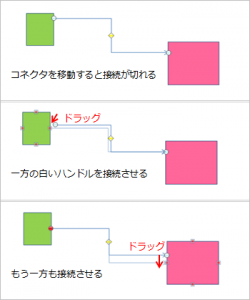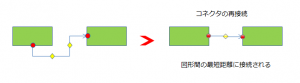Word(ワード)オートシェイプのコネクタで作業の流れを表現する
Q.Word(ワード)のコネクタの接続方法を教えてください。
A.フロー図の作成などで使われるコネクタは、Excel(エクセル)はシート上で、PowerPoint(パワーポイント)はスライド上で図形の接続ポインタにコネクトできます。
しかしWord(ワード)の場合は、テキストの入力領域ではコネクタの接続ポイントが表示されないため、線と同じになってしまいます。
Word(ワード)でのコネクタの接続ポインタを表示するためには、挿入タブの図形コマンドから「新しい描画キャンバス」をクリックして領域を作る必要があります。
描画キャンバスは、枠線で囲まれた図形専用の領域で、作成した図形の位置関係を保持したままの移動や、
ドラッグするだけで複数の図形を選択することができるものです。
描画キャンバス内でのコネクタの接続方法は、先に図形を作成したあとコネクタコマンドをクリックし、マウスを図形上に移動すると結合点が表示されます。
結合点にドラッグするとコネクタの端点が赤い点に変わりますので、ポイント間の接続を確認できます。
注意点として、位置を変更する場合、コネクタをドラッグすると接続が切れてしまいますので図形を選択して動かして下さい。切れた場合は、白いハンドルをドラッグして結合点に繋ぎます。
また、コネクタ上で右クリックすると「コネクタの再接続」というコマンドが表示されますが、これは一度切れたコネクタを再度接続させるものではなく、図形間の最短距離のポイントに接続されるということです。